Un merci tout spécial à nos plus grands sponsors :
Votre application, prête pour l'entreprise.
Commencez à vendre aux entreprises clientes avec seulement quelques lignes de code.
Ajoutez l’authentification unique (et plus encore) en quelques minutes au lieu de plusieurs mois.
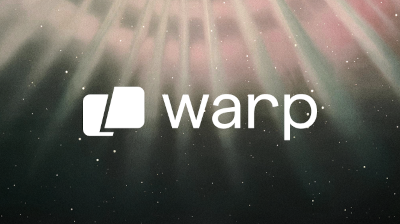
Warp, le terminal intelligent
Exécutez des commandes comme un utilisateur expérimenté avec l'IA et votre équipe de développement
connaissances dans un terminal rapide et intuitif. Pour MacOS ou Linux.
bat prend en charge la coloration syntaxique pour un grand nombre de langages de programmation et de balisage :
bat communique avec git pour afficher les modifications par rapport à l'index (voir la barre latérale gauche) :
Vous pouvez utiliser l'option -A / --show-all pour afficher et mettre en évidence les caractères non imprimables :
Par défaut, bat dirige sa propre sortie vers un pager (par exemple less ) si la sortie est trop grande pour un écran. Si vous préférez bat comme cat tout le temps (jamais de sortie de page), vous pouvez définir --paging=never en option, soit sur la ligne de commande, soit dans votre fichier de configuration. Si vous avez l'intention d'alias cat en bat dans la configuration de votre shell, vous pouvez utiliser alias cat='bat --paging=never' pour conserver le comportement par défaut.
Même avec un pager, vous pouvez toujours utiliser bat pour concaténer des fichiers. Chaque fois que bat détecte un terminal non interactif (c'est-à-dire lorsque vous accédez à un autre processus ou à un fichier), bat agira en remplacement de cat et reviendra à l'impression du contenu brut du fichier, quelle que soit l'option --pager valeur.
Afficher un seul fichier sur le terminal
> bat README.md
Afficher plusieurs fichiers à la fois
> chauve-souris src/*.rs
Lisez depuis stdin, déterminez automatiquement la syntaxe (remarque, la mise en évidence ne fonctionnera que si la syntaxe peut être déterminée à partir de la première ligne du fichier, généralement via un shebang tel que #!/bin/sh )
> curl -s https://sh.rustup.rs | batte
Lire depuis stdin, spécifier explicitement la langue
> yaml2json .travis.yml | json_pp | bat -l json
Afficher et mettre en surbrillance les caractères non imprimables :
> bat -A /etc/hosts
Utilisez-le comme remplacement cat :
bat > note.md # crée rapidement un nouveau fichierbat header.md content.md footer.md > document.md bat -n main.rs # afficher les numéros de ligne (uniquement) bat f - g # afficher 'f', puis stdin, puis 'g'.
fzf Vous pouvez utiliser bat comme aperçu pour fzf . Pour ce faire, utilisez l'option bat s --color=always pour forcer la sortie colorisée. Vous pouvez également utiliser l'option --line-range pour limiter les temps de chargement des fichiers longs :
fzf --preview "bat --color=always --style=numbers --line-range=:500 {}" Pour plus d'informations, consultez README de fzf .
find ou fd Vous pouvez utiliser l'option -exec de find pour prévisualiser tous les résultats de recherche avec bat :
trouver… -exec bat {} + Si vous utilisez fd , vous pouvez utiliser l'option -X / --exec-batch pour faire de même :
fd … -X chauve-souris
ripgrep Avec batgrep , bat peut être utilisé comme imprimante pour les résultats de recherche ripgrep .
aiguille batgrep src/
tail -f bat peut être combiné avec tail -f pour surveiller en permanence un fichier donné avec coloration syntaxique.
tail -f /var/log/pacman.log | bat --paging=jamais -l journal
Notez que nous devons désactiver la pagination pour que cela fonctionne. Nous avons également spécifié explicitement la syntaxe ( -l log ), car elle ne peut pas être détectée automatiquement dans ce cas.
git Vous pouvez combiner bat avec git show pour afficher une ancienne version d'un fichier donné avec une coloration syntaxique appropriée :
git show v0.6.0:src/main.rs | chauve-souris -l rs
git diff Vous pouvez combiner bat avec git diff pour afficher les lignes autour des modifications de code avec une coloration syntaxique appropriée :
batdiff() {
git diff --name-only --relative --diff-filter=d | xargs chauve-souris --diff
} Si vous préférez l'utiliser comme un outil distinct, consultez batdiff dans bat-extras .
Si vous recherchez davantage de support pour les opérations git et diff, consultez delta .
xclip Les numéros de ligne et les marqueurs de modification Git dans la sortie de bat peuvent rendre difficile la copie du contenu d'un fichier. Pour éviter cela, vous pouvez appeler bat avec l'option -p / --plain ou simplement diriger la sortie vers xclip :
bat main.cpp | xclip
bat détectera que la sortie est redirigée et imprimera le contenu du fichier brut.
man bat peut être utilisé comme pager de coloration pour man , en définissant la variable d'environnement MANPAGER :
export MANPAGER="sh -c 'col -bx | bat -l man -p'"man 2 select
(remplacez bat par batcat si vous êtes sur Debian ou Ubuntu)
Il peut également être nécessaire de définir MANROFFOPT="-c" si vous rencontrez des problèmes de formatage.
Si vous préférez que cela soit regroupé dans une nouvelle commande, vous pouvez également utiliser batman .
Notez que la syntaxe de la page de manuel est développée dans ce référentiel et nécessite encore du travail.
Notez également que cela ne fonctionnera pas avec l'implémentation de Mandocs man .
prettier / shfmt / rustfmt Le script prettybat est un wrapper qui formatera le code et l'imprimera avec bat .
--help Vous pouvez utiliser bat pour coloriser le texte d'aide : $ cp --help | bat -plhelp
Vous pouvez également utiliser un wrapper autour de ceci :
# dans votre .bashrc/.zshrc/*rcalias bathelp='bat --plain --langage=help'help() {"$@" --help 2>&1 | aide à la batte
} Ensuite, vous pouvez faire $ help cp ou $ help git commit .
Lorsque vous utilisez zsh , vous pouvez également utiliser des alias globaux pour remplacer entièrement -h et --help :
alias -g -- -h='-h 2>&1 | bat --langage=help --style=plain'alias -g -- --help='--help 2>&1 | bat --langue=aide --style=plain'
De cette façon, vous pouvez continuer à utiliser cp --help , mais obtenir des pages d'aide colorisées.
Sachez que dans certains cas, -h peut ne pas être un raccourci de --help (par exemple avec ls ).
Veuillez signaler tout problème lié à la syntaxe d'aide dans ce référentiel.
apt )... et d'autres distributions Linux basées sur Debian.
bat est disponible sur Ubuntu depuis 20.04 ("Focal") et Debian depuis août 2021 (Debian 11 - "Bullseye").
Si votre installation Ubuntu/Debian est suffisamment récente, vous pouvez simplement exécuter :
sudo apt installer chauve-souris
Important : Si vous installez bat de cette façon, veuillez noter que l'exécutable peut être installé en tant que batcat au lieu de bat (en raison d'un conflit de nom avec un autre package). Vous pouvez configurer un lien symbolique ou un alias bat -> batcat pour éviter tout problème qui pourrait survenir à cause de cela et pour être cohérent avec les autres distributions :
mkdir -p ~/.local/bin ln -s /usr/bin/batcat ~/.local/bin/bat
.deb les plus récents)... et d'autres distributions Linux basées sur Debian.
Si le package n'a pas encore été promu sur votre installation Ubuntu/Debian, ou si vous souhaitez la version la plus récente de bat , téléchargez le dernier package .deb à partir de la page de version et installez-le via :
sudo dpkg -i bat_0.18.3_amd64.deb # adapter le numéro de version et l'architecture
Vous pouvez installer le package bat à partir des sources officielles, à condition que le référentiel approprié soit activé :
apk ajouter une chauve-souris
Vous pouvez installer le package bat à partir des sources officielles :
pacman -S chauve-souris
Vous pouvez installer le package bat à partir du référentiel officiel Fedora Modular.
dnf installer bat
Vous pouvez installer le package bat à partir de dev-kit.
émerger des applications système/bat
Vous pouvez installer le package bat à partir des sources officielles :
émerger des applications système/bat
Vous pouvez installer bat via xbps-install :
xbps-install -S batte
Vous pouvez installer bat via pkg :
pkg installer la chauve-souris
Vous pouvez installer un package bat précompilé avec pkg :
pkg installer la chauve-souris
ou construisez-le vous-même à partir des ports FreeBSD :
cd /usr/ports/textproc/bat faire installer
Vous pouvez installer le package bat en utilisant pkg_add(1) :
pkg_add chauve-souris
Vous pouvez installer bat à l'aide du gestionnaire de packages nix :
nix-env -i bat
Vous pouvez installer bat en utilisant Flox
Flox installe une chauve-souris
Vous pouvez installer bat avec zypper :
zypper installer la chauve-souris
Il n’existe actuellement aucun package snap recommandé disponible. Des packages existants peuvent être disponibles, mais ne sont pas officiellement pris en charge et peuvent contenir des problèmes.
Vous pouvez installer bat avec Homebrew :
brasser installer la chauve-souris
Ou installez bat avec MacPorts :
chauve-souris d'installation du port
Il existe quelques options pour installer bat sous Windows. Une fois que vous avez installé bat , jetez un œil à la section "Utilisation bat sous Windows".
Vous devrez installer le package redistribuable Visual C++.
Vous pouvez installer bat via WinGet :
Winget installe sharkdp.bat
Vous pouvez installer bat via Chocolatey :
choco installer chauve-souris
Vous pouvez installer bat via scoop :
scoop installer chauve-souris
Vous pouvez télécharger des binaires prédéfinis à partir de la page Release,
Vous devrez installer le package redistribuable Visual C++.
Consultez la page Release pour les versions prédéfinies de bat pour de nombreuses architectures différentes. Des binaires liés statiquement sont également disponibles : recherchez les archives avec musl dans le nom du fichier.
Si vous souhaitez créer bat à partir des sources, vous avez besoin de Rust 1.70.0 ou supérieur. Vous pouvez ensuite utiliser cargo pour tout construire :
installation de la cargaison - chauve-souris verrouillée
Notez que des fichiers supplémentaires tels que la page de manuel ou les fichiers de complétion du shell ne peuvent pas être installés de cette manière. Ils seront générés par cargo et devraient être disponibles dans le dossier cargo target (sous build ).
Utilisez bat --list-themes pour obtenir une liste de tous les thèmes disponibles pour la coloration syntaxique. Pour sélectionner le thème TwoDark , appelez bat avec l'option --theme=TwoDark ou définissez la variable d'environnement BAT_THEME sur TwoDark . Utilisez export BAT_THEME="TwoDark" dans le fichier de démarrage de votre shell pour rendre la modification permanente. Vous pouvez également utiliser le fichier de configuration de bat .
Si vous souhaitez prévisualiser les différents thèmes sur un fichier personnalisé, vous pouvez utiliser la commande suivante (vous avez besoin fzf pour cela) :
chauve-souris --list-themes | fzf --preview="bat --theme={} --color=always /chemin/vers/fichier" bat choisit automatiquement un thème approprié en fonction de la couleur d'arrière-plan de votre terminal. Vous pouvez utiliser les options --theme-light / --theme-light ou les variables d'environnement BAT_THEME_DARK / BAT_THEME_LIGHT pour personnaliser les thèmes utilisés. Ceci est particulièrement utile si vous basculez fréquemment entre les modes sombre et clair.
Vous pouvez également utiliser un thème personnalisé en suivant la section « Ajout de nouveaux thèmes » ci-dessous.
bat a trois thèmes qui utilisent toujours des couleurs 8 bits, même lorsque le support TrueColor est disponible :
ansi a l'air décent sur n'importe quel terminal. Il utilise des couleurs 3 bits : noir, rouge, vert, jaune, bleu, magenta, cyan et blanc.
base16 est conçu pour les thèmes de terminaux base16. Il utilise des couleurs 4 bits (couleurs 3 bits plus variantes lumineuses) conformément aux directives de style base16.
base16-256 est conçu pour le shell base16. Il remplace certaines couleurs vives par des couleurs 8 bits de 16 à 21. Ne l'utilisez pas simplement parce que vous disposez d'un terminal 256 couleurs mais que vous n'utilisez pas de shell base16.
Bien que ces thèmes soient plus restreints, ils présentent trois avantages par rapport aux thèmes truecolor. Ils:
Profitez d'une compatibilité maximale. Certains utilitaires de terminal ne prennent pas en charge plus de 3 bits de couleurs.
Adaptez-vous aux changements de thème du terminal. Même pour les sorties déjà imprimées.
Mieux harmoniser visuellement avec les autres logiciels de terminal.
Vous pouvez utiliser l'option --style pour contrôler l'apparence de la sortie de bat . Vous pouvez utiliser --style=numbers,changes , par exemple, pour afficher uniquement les modifications Git et les numéros de ligne, mais pas de grille ni d'en-tête de fichier. Définissez la variable d'environnement BAT_STYLE pour rendre ces modifications permanentes ou utilisez le fichier de configuration de bat .
Conseil
Si vous spécifiez un style par défaut dans le fichier de configuration de bat , vous pouvez modifier les composants affichés lors d'une seule exécution de bat à l'aide de l'argument de ligne de commande --style . En préfixant un composant avec + ou - , il peut être ajouté ou supprimé du style actuel.
Par exemple, si votre configuration contient --style=full,-snip , vous pouvez exécuter bat avec --style=-grid,+snip pour supprimer la grille et rajouter le composant snip . Ou, si vous souhaitez remplacer complètement les styles, vous utilisez --style=numbers pour afficher uniquement les numéros de ligne.
Si vous constatez qu'une syntaxe particulière n'est pas disponible dans bat , vous pouvez suivre ces instructions pour ajouter facilement de nouvelles syntaxes à votre installation actuelle bat .
bat utilise l'excellente bibliothèque syntect pour la coloration syntaxique. syntect peut lire n'importe quel fichier et thème .sublime-syntax .
Une bonne ressource pour trouver des packages Sublime Syntax est Package Control. Une fois que vous avez trouvé une syntaxe :
Créez un dossier avec les fichiers de définition de syntaxe :
mkdir -p "$(bat --config-dir)/syntaxes"cd "$(bat --config-dir)/syntaxes"# Placez les nouveaux fichiers de définition de langage '.sublime-syntax'# dans ce dossier (ou ses sous-répertoires ), par exemple : git clone https://github.com/tellnobody1/sublime-purescript-syntax
Utilisez maintenant la commande suivante pour analyser ces fichiers dans un cache binaire :
cache de chauve-souris --build
Enfin, utilisez bat --list-languages pour vérifier si les nouvelles langues sont disponibles.
Si jamais vous souhaitez revenir aux paramètres par défaut, appelez :
cache de chauve-souris --clear
Si vous pensez qu'une syntaxe spécifique devrait être incluse dans bat par défaut, veuillez envisager d'ouvrir un ticket « requête de syntaxe » après avoir lu les politiques et instructions ici : Ouvrir une requête de syntaxe.
Cela fonctionne de manière très similaire à la façon dont nous ajoutons de nouvelles définitions de syntaxe.
Tout d’abord, créez un dossier avec les nouveaux thèmes de coloration syntaxique :
mkdir -p "$(bat --config-dir)/themes"cd "$(bat --config-dir)/themes"# Téléchargez un thème au format '.tmTheme', par exemple :git clone https:// github.com/greggb/sublime-snazzy# Mettre à jour le cache binaire cachebat --build
Enfin, utilisez bat --list-themes pour vérifier si les nouveaux thèmes sont disponibles.
Vous pouvez ajouter de nouveaux modèles de nom de fichier (ou modifier des modèles existants) à l'aide de l'option de ligne de commande --map-syntax . L'option prend un argument de la forme pattern:syntax où pattern est un modèle global qui correspond au nom du fichier et au chemin absolu du fichier. La partie syntax est le nom complet d'une langue prise en charge (utilisez bat --list-languages pour un aperçu).
Remarque : vous souhaiterez probablement utiliser cette option comme entrée dans le fichier de configuration de bat pour la persistance au lieu de la transmettre sur la ligne de commande de manière ponctuelle. En général, vous utiliserez simplement -l si vous souhaitez spécifier manuellement une langue pour un fichier.
Exemple : Pour utiliser la coloration syntaxique "INI" pour tous les fichiers portant une extension de fichier .conf , utilisez
--map-syntax='*.conf:INI'
Exemple : Pour ouvrir tous les fichiers appelés .ignore (correspondance exacte) avec la syntaxe "Git Ignore", utilisez :
--map-syntax='.ignore:Git Ignorer'
Exemple : Pour ouvrir tous les fichiers .conf dans les sous-dossiers de /etc/apache2 avec la syntaxe "Apache Conf", utilisez (ce mappage est déjà intégré) :
--map-syntax='/etc/apache2/**/*.conf:Apache Conf'
bat utilise le pager spécifié dans la variable d'environnement PAGER . Si cette variable n'est pas définie, less est utilisé par défaut. Si vous souhaitez utiliser un autre pager, vous pouvez soit modifier la variable PAGER , soit définir la variable d'environnement BAT_PAGER pour remplacer ce qui est spécifié dans PAGER .
Note
Si PAGER est more ou most , bat utilisera silencieusement less pour garantir la prise en charge des couleurs.
Si vous souhaitez transmettre des arguments de ligne de commande au pager, vous pouvez également les définir via les variables PAGER / BAT_PAGER :
export BAT_PAGER="moins -RF"
Au lieu d'utiliser des variables d'environnement, vous pouvez également utiliser le fichier de configuration de bat pour configurer le pager (option --pager ).
less comme téléavertisseur Lorsque vous utilisez less comme téléavertisseur, bat transmettra automatiquement les options supplémentaires à less pour améliorer l'expérience. Plus précisément, -R / --RAW-CONTROL-CHARS , -F / --quit-if-one-screen , et sous certaines conditions, -X / --no-init et/ou -S / --chop-long-lines .
Important
Ces options ne seront pas ajoutées si :
Le téléavertisseur n'est pas nommé less .
L'argument --pager contient tous les arguments de ligne de commande (par exemple --pager="less -R" ).
La variable d'environnement BAT_PAGER contient tous les arguments de ligne de commande (par exemple export BAT_PAGER="less -R" )
L'option --quit-if-one-screen ne sera pas ajoutée lorsque :
L'argument --paging=always est utilisé.
L'environnement BAT_PAGING est défini sur always .
L'option -R est nécessaire pour interpréter correctement les couleurs ANSI.
L'option -F demande less de quitter immédiatement si la taille de sortie est inférieure à la taille verticale du terminal. Ceci est pratique pour les petits fichiers car vous n'avez pas besoin d'appuyer sur q pour quitter le téléavertisseur.
L'option -X est nécessaire pour corriger un bug avec la fonctionnalité --quit-if-one-screen dans les versions less à la version 530. Malheureusement, elle interrompt également la prise en charge de la molette de la souris dans less . Si vous souhaitez activer le défilement avec la molette de la souris sur les anciennes versions de less et que cela ne vous dérange pas de perdre la fonctionnalité quitter si un seul écran, vous pouvez définir le pager (via --pager ou BAT_PAGER ) sur less -R . Pour less de 530 ou plus récent, cela devrait fonctionner immédiatement.
L'option -S est ajoutée lorsque l'option -S / --chop-long-lines bat est utilisée. Cela en dit less pour tronquer les lignes plus grandes que la largeur du terminal.
bat étend les onglets à 4 espaces par lui-même, sans compter sur le téléavertisseur. Pour changer cela, ajoutez simplement l'argument --tabs avec le nombre d'espaces que vous souhaitez afficher.
Remarque : La définition de taquets de tabulation pour le pager (via l'argument --pager par bat , ou via la variable d'environnement LESS pour less ) ne sera pas prise en compte car le pager aura déjà des espaces développés au lieu de tabulations. Ce comportement est ajouté pour éviter les problèmes d'indentation causés par la barre latérale. Appeler bat avec --tabs=0 le remplacera et laissera les onglets être consommés par le téléavertisseur.
Si vous utilisez la fonctionnalité de mode sombre dans macOS, vous souhaiterez peut-être configurer bat pour utiliser un thème différent basé sur le thème du système d'exploitation. L'extrait suivant utilise le thème default en mode sombre et le thème GitHub en mode clair .
alias cat="bat --theme=$(par défaut read -globalDomain AppleInterfaceStyle &> /dev/null && echo default || echo GitHub)"
bat peut également être personnalisé avec un fichier de configuration. L'emplacement du fichier dépend de votre système d'exploitation. Pour obtenir le chemin par défaut de votre système, appelez
bat --fichier-config
Alternativement, vous pouvez utiliser les variables d'environnement BAT_CONFIG_PATH ou BAT_CONFIG_DIR pour pointer bat vers un emplacement autre que celui par défaut du fichier de configuration ou du répertoire de configuration respectivement :
export BAT_CONFIG_PATH="/path/to/bat/bat.conf"export BAT_CONFIG_DIR="/path/to/bat"
Un fichier de configuration par défaut peut être créé avec l'option --generate-config-file .
bat --generate-fichier-config
Il existe également désormais un fichier de configuration à l'échelle du système, situé sous /etc/bat/config sous Linux et Mac OS et C:ProgramDatabatconfig sous Windows. Si le fichier de configuration à l'échelle du système est présent, le contenu de la configuration utilisateur y sera simplement ajouté.
Le fichier de configuration est une simple liste d'arguments de ligne de commande. Utilisez bat --help pour voir une liste complète des options et valeurs possibles. De plus, vous pouvez ajouter des commentaires en ajoutant une ligne avec le caractère # .
Exemple de fichier de configuration :
# Définissez le thème sur "TwoDark"--theme="TwoDark"# Afficher les numéros de ligne, les modifications Git et l'en-tête du fichier (mais pas de grille)--style="numbers,changes,header"# Utiliser le texte en italique sur le terminal (pas pris en charge sur tous les terminaux)--italic-text=always# Utiliser la syntaxe C++ pour les fichiers Arduino .ino--map-syntaxe "*.ino:C++"
bat sous Windows bat fonctionne principalement prêt à l'emploi sous Windows, mais quelques fonctionnalités peuvent nécessiter une configuration supplémentaire.
Vous devrez installer le package redistribuable Visual C++.
Windows n'inclut qu'un pager très limité sous la forme de more . Vous pouvez télécharger un binaire Windows à less depuis sa page d'accueil ou via Chocolatey. Pour l'utiliser, placez le binaire dans un répertoire de votre PATH ou définissez une variable d'environnement. Le package Chocolatey s'installe less automatiquement.
Windows 10 prend en charge nativement les couleurs dans conhost.exe (invite de commande) et PowerShell depuis la v1511, ainsi que dans les versions plus récentes de bash. Sur les versions antérieures de Windows, vous pouvez utiliser Cmder, qui inclut ConEmu.
Remarque : les anciennes versions de less n'interprètent pas correctement les couleurs sous Windows. Pour résoudre ce problème, vous pouvez ajouter les outils Unix facultatifs à votre PATH lors de l'installation de Git. Si aucun autre téléavertisseur n'est installé, vous pouvez désactiver complètement la pagination en passant --paging=never ou en définissant BAT_PAGER sur une chaîne vide.
bat sous Windows ne prend pas en charge nativement les chemins de style Unix de Cygwin ( /cygdrive/* ). Lorsqu'on lui transmet un chemin cygwin absolu comme argument, bat rencontrera l'erreur suivante : The system cannot find the path specified. (os error 3)
Cela peut être résolu en créant un wrapper ou en ajoutant la fonction suivante à votre fichier .bash_profile :
bat() {local indexlocal args=("$@")pour index dans $(seq 0 ${#args[@]}) ; docase "${args[index]}" in-*) continuer;;*) [ -e "${args[index]}" ] && args[index]="$(cygpath --windows "${args[ index]}")";;esacdonecommand bat "${args[@]}"} Si un fichier d'entrée contient des codes de couleur ou d'autres séquences d'échappement ANSI ou caractères de contrôle, bat aura des problèmes pour effectuer la coloration syntaxique et le retour à la ligne du texte, et la sortie peut donc devenir tronquée.
Si votre version de bat prend en charge l'option --strip-ansi=auto , elle peut être utilisée pour supprimer ces séquences avant la coloration syntaxique. Alternativement, vous pouvez désactiver à la fois la coloration syntaxique et l'habillage en passant les options --color=never --wrap=never à bat .
Note
L'option auto de --strip-ansi évite de supprimer les séquences d'échappement lorsque la syntaxe est du texte brut.
bat gère les terminaux avec et sans support truecolor. Cependant, les couleurs de la plupart des thèmes de coloration syntaxique ne sont pas optimisées pour les couleurs 8 bits. Il est donc fortement recommandé d'utiliser un terminal prenant en charge les couleurs vraies 24 bits ( terminator , konsole , iTerm2 , ...), ou d'utiliser l'un des thèmes de base 8 bits conçus pour un ensemble restreint de couleurs. Consultez cet article pour plus de détails et une liste complète des terminaux prenant en charge TrueColor.
Assurez-vous que votre terminal truecolor définit la variable COLORTERM sur truecolor ou 24bit . Sinon, bat ne sera pas en mesure de déterminer si les séquences d'échappement 24 bits sont prises en charge ou non (et reviendra aux couleurs 8 bits).
Veuillez essayer un thème différent (voir bat --list-themes pour une liste). Les thèmes OneHalfDark et OneHalfLight fournissent des couleurs de grille et de ligne plus lumineuses.
bat prend nativement en charge UTF-8 ainsi que UTF-16. Pour tout autre encodage de fichier, vous devrez peut-être d'abord convertir en UTF-8, car les encodages ne peuvent généralement pas être détectés automatiquement. Vous pouvez iconv pour le faire. Exemple : si vous avez un fichier PHP en encodage Latin-1 (ISO-8859-1), vous pouvez appeler :
iconv -f ISO-8859-1 -t UTF-8 mon-fichier.php | batte
Remarque : vous devrez peut-être utiliser l'option -l / --language si la syntaxe ne peut pas être détectée automatiquement par bat .
# Clone récursif pour récupérer tous les sous-modulesgit clone --recursive https://github.com/sharkdp/bat# Build (version debug)cd bat cargo build --bins# Exécuter des tests unitaires et des tests d'intégrationcargo test# Installer (version release)cargo install --path . --locked# Construire un binaire bat avec des syntaxes modifiées et des éléments thèmesbash/create.sh cargo install --chemin . --verrouillé --force
Si vous souhaitez créer une application qui utilise les fonctionnalités d'impression de bat comme bibliothèque, consultez la documentation de l'API. Notez que vous devez utiliser regex-onig ou regex-fancy comme fonctionnalité lorsque vous dépendez de bat comme bibliothèque.
Jetez un œil au guide CONTRIBUTING.md .
requindp
eth-p
Keith-Hall
Ensélique
Veuillez contacter David Peter par e-mail si vous souhaitez signaler une vulnérabilité dans bat .
bat essaie d'atteindre les objectifs suivants :
Fournir une coloration syntaxique belle et avancée
Intégrez-vous à Git pour afficher les modifications de fichiers
Soyez un remplaçant immédiat pour cat (POSIX)
Offrez une interface de ligne de commande conviviale
Il existe de nombreuses alternatives si vous recherchez des programmes similaires. Voir ce document pour une comparaison.
Copyright (c) 2018-2023 développeurs de chauves-souris.
bat est mis à disposition selon les termes de la licence MIT ou de la licence Apache 2.0, à votre choix.
Consultez les fichiers LICENSE-APACHE et LICENSE-MIT pour plus de détails sur la licence.